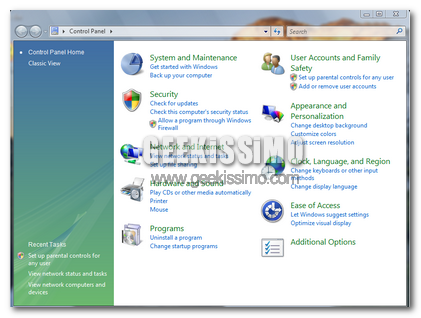
- Dal Pannello di controllo di Vista, cliccate sulla voce “Hardware e suoni” e scorrete la pagina fino ad arrivare su “Gestione dispositivi”. Nel caso in cui vi appaia la textbox del controllo dell’ account, proseguite facendo click su OK.
- Giunti a questo punto, cliccate col pulsante destro del mouse sul nome del sistema ( in genere è la prima voce della lista) e selezionate “Aggiungi hardware legacy”, per avviare la procedura che vi permetterà di installare le vostre vecchie periferiche.
- Se non avete un CD di installazione (altrimenti cliccate su Annulla e utilizzate quello), proseguite e nella finestra successiva, spuntate la seconda casella ovvero: “ installa l’hardware selezionato manualmente da un elenco (per utenti esperti)”. Cliccate su Avanti.
- Nella lista che vi comparirà, fate click sulla categoria del componente che volete installare. Proseguite e nel menù a tendina “Usa porta esistente”, selezionate la connessione del vostro hardware e fate click su Avanti.
- In “Produttore”, fate click sul produttore della periferica (in caso il modello non appaia, cliccate su Windows Update e provate ad aggiornare la lista). Fatto ciò, cliccate Avanti per tre volte e poi Fine.




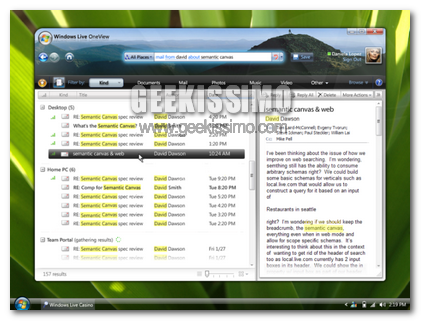




#1Sguairo
Bella guida! questo metodo lo posso utilizzare anche x un modem ADSL di alice vecchio che ora non è compatibile oppure vale solo per periferiche tipo mouse, HD ecc.??
#2m4l3f1c
molto utile x chi ha vista!
#3lukychan
@Sguairo: grazie 😀 comunque dovrebbe funzionare sennò prova ad aggiornare la lista da Windows Update 😉
@m4l3f1c: sisi…molto utile 😉
#4iXion
Luky il tuo sogno realizzato 😀
#5tencato
dove sarebbere tutti sti problemi di scarsità di driver per Vista? Quando è uscito Vista a fine 2007, il numero totale dei driver era il triplo rispetto a XP.
#6tencato
dove sarebbere tutti sti problemi di scarsità di driver per Vista? Quando è uscito Vista a fine 2006, il numero totale dei driver era il triplo rispetto a XP.
#7Lukychan
@tencato: i driver vecchi, non funzionano su Vista 😉
#8dovella
@Lukychan
Guarda nel 90% dei casi il sito del produttore aggiorna i driver per le periferiche, le più importanti in primis e quelle secondarie magari un pò più tardi.
Io ho dovuto buttare mezzo hardware al passaggio Win 9 ad XP,
al contrario da XP a VIsta non ho avuto alcun problema,
in qualche caso ho trovato i driver sul sito del produttore USA e magari non Italiano (non so perchè)
e proprio da poco ho trovato il driver (x Vista) per un access point Wifi Longhsine fuori produzione ormai .
Quindi non posso aprire bocca, è stato fatto un lavoro fantastico anche in meno di un anno cosi come il team di SP1 ha saputo offrire in un anno ciò che il team di XP ha dato nei primi 4 anni di sistema.
#9Sir g@briel
La guida è stata ricopiata pari pari su NewsVista =)
http://newsvista.blogspot.com/2008/03/risolvere-le-incompatibilit-hardware.html
#10Lukychan
@dovella: per alcuni driver, le case prodruttrici, non li aggiornano…tu sei stata fortunata 😀
@Sir: ho visto, e mi fa piacere 😀
#11Linus
Mah! Cmq mi pare non si possano installare i vecchi modem ADSL …. o sbaglio!